制作excel柱状图的步骤如下:1.选中数据区域;2.点击“插入”选择柱状图样式;3.通过“图表工具”进行美化调整;4.添加数据标签提升清晰度;5.根据需要调整坐标轴设置。此外,要使用柔和颜色、合理选择堆积或分组柱状图、添加标题和坐标轴标签以增强表现力。高级用法包括组合图、误差线和迷你图。常见误区有截断坐标轴、过度使用颜色、使用3d柱状图影响准确性。
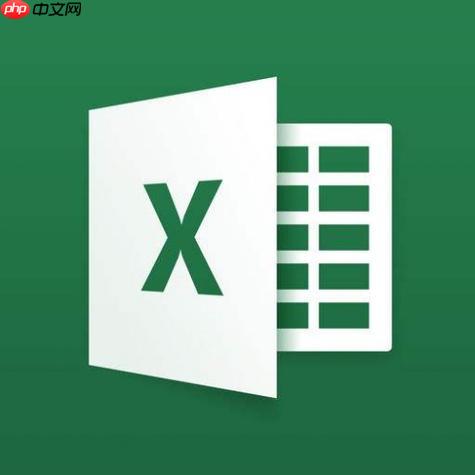
Excel柱状图,其实就是把数据用竖条条的形式展现出来,让你一眼就能看出大小高低,对比特别直观。想让数据说话,柱状图绝对是好帮手。
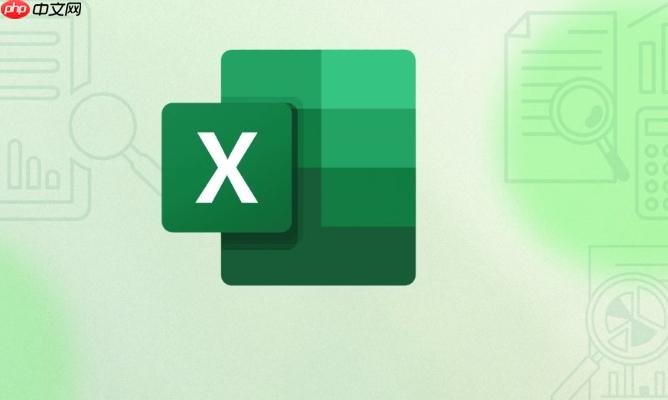
直接看怎么做吧:

柱状图可不是随便画画就行的,想要它真正发挥作用,得动点脑筋。比如,颜色搭配很重要,别用太刺眼的颜色,尽量选择柔和一点的,或者根据数据的性质来选择。另外,如果数据量很大,可以考虑使用堆积柱状图,或者分组柱状图,这样可以更好地展示数据的结构。还有,别忘了给图表添加标题和坐标轴标签,让别人一眼就能看懂你的图表想表达什么。
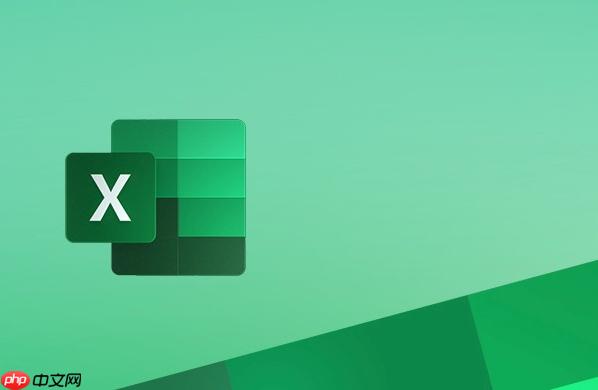
除了基本的柱状图,Excel还有很多高级的柱状图用法。比如,你可以使用组合图,把柱状图和折线图结合起来,展示两种不同的数据。你还可以使用误差线,展示数据的误差范围。甚至,你可以使用迷你图,把柱状图嵌入到单元格中,让数据可视化更加灵活。这些高级用法需要你稍微学习一下,但是一旦掌握,就能让你的数据分析能力更上一层楼。
使用柱状图的时候,也要注意避免一些常见的误区。比如,不要随意截断坐标轴,这会导致数据看起来差异很大,产生误导。不要使用过多的颜色,这会让图表看起来很乱。不要使用3D柱状图,这会让数据难以比较。最重要的是,要确保你的图表能够清晰地表达你的数据,而不是为了美观而牺牲了数据的准确性。
以上就是Excel如何制作柱状图 Excel柱状图的制作教程的详细内容,更多请关注php中文网其它相关文章!

每个人都需要一台速度更快、更稳定的 PC。随着时间的推移,垃圾文件、旧注册表数据和不必要的后台进程会占用资源并降低性能。幸运的是,许多工具可以让 Windows 保持平稳运行。

Copyright 2014-2025 https://www.php.cn/ All Rights Reserved | php.cn | 湘ICP备2023035733号